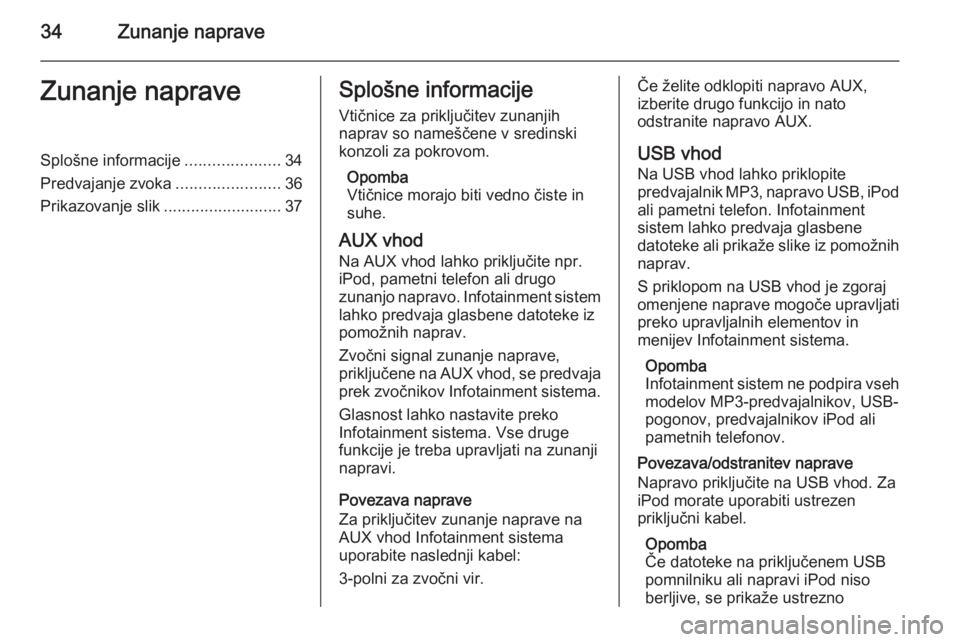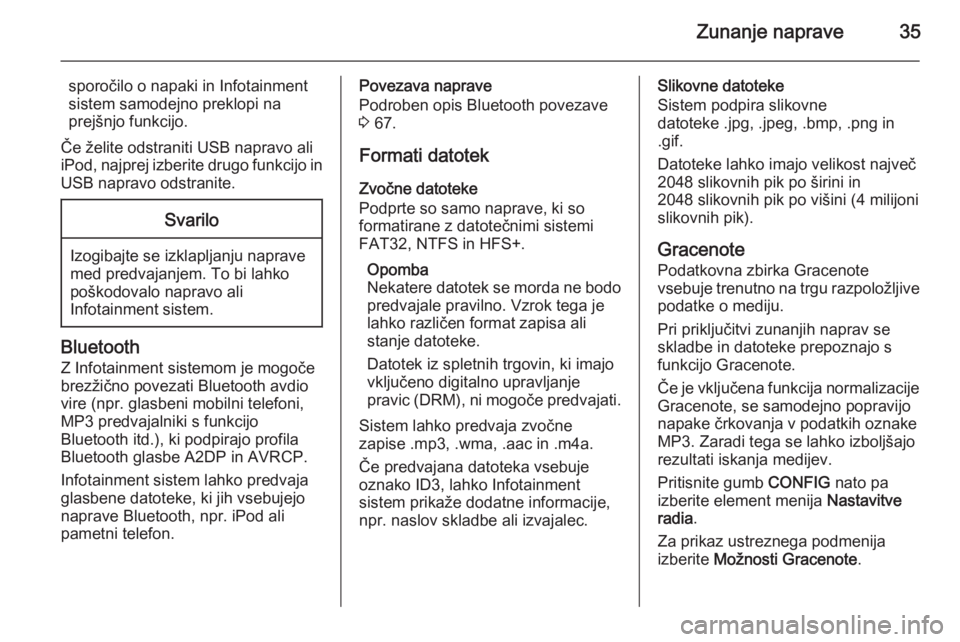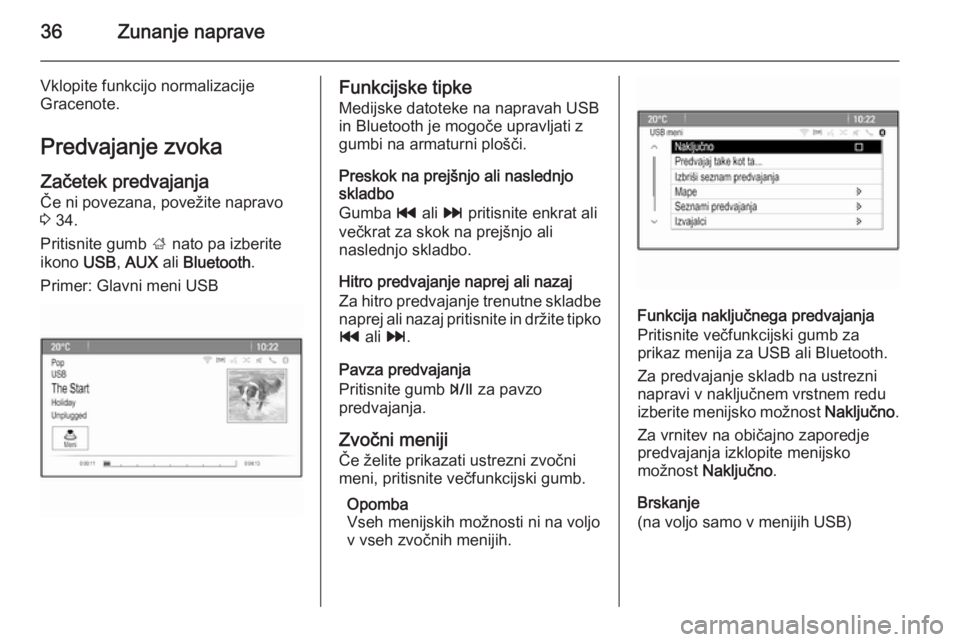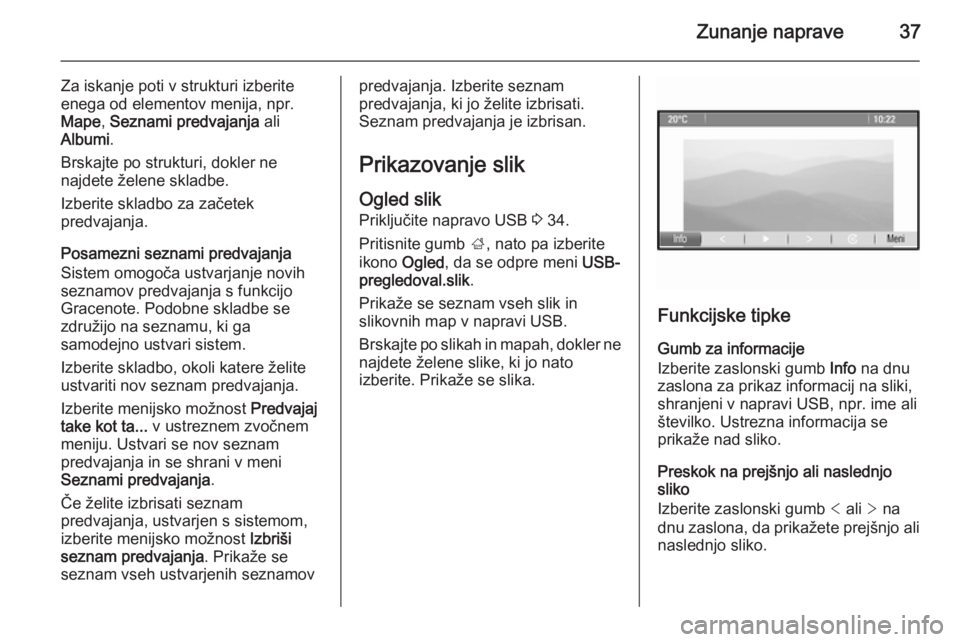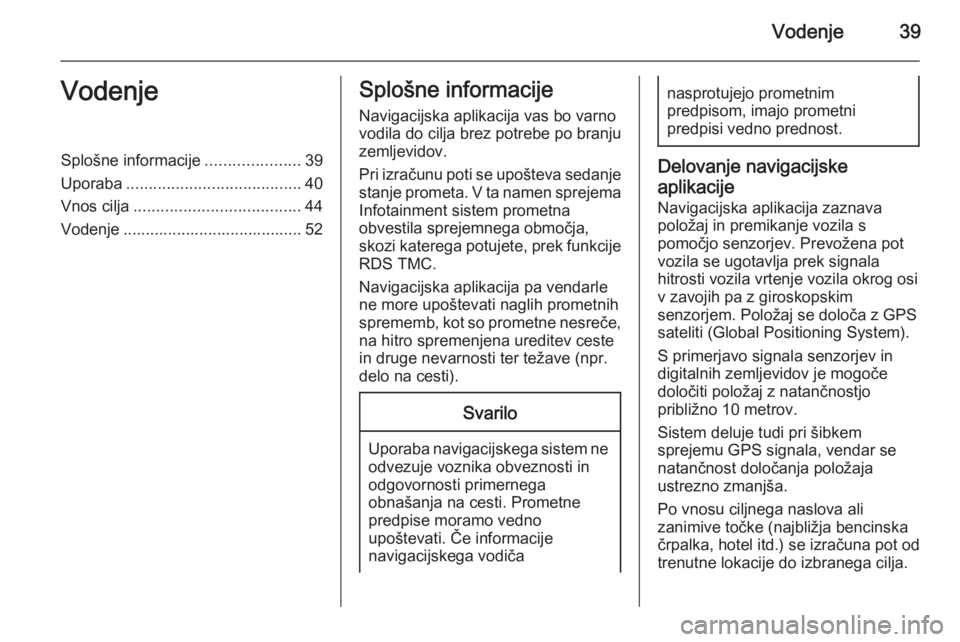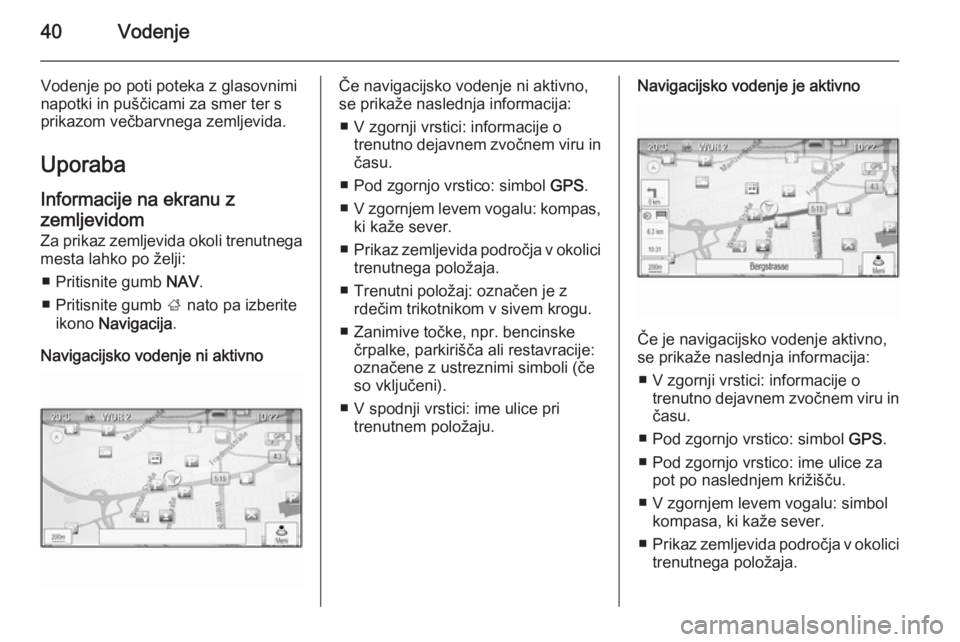Page 33 of 125
CD predvajalnik33
Zvočni meniPritisnite večfunkcijski gumb za
prikaz menija za CD ali MP3.
Opomba
Opis funkcij v meniju MP3 3 36.
Funkcija naključnega predvajanja
Za predvajanje skladb na CD-ju v
naključnem vrstnem redu izberite
menijsko možnost Naključno.
Za vrnitev na običajno zaporedje
predvajanja izklopite menijsko
možnost Naključno .
Page 34 of 125
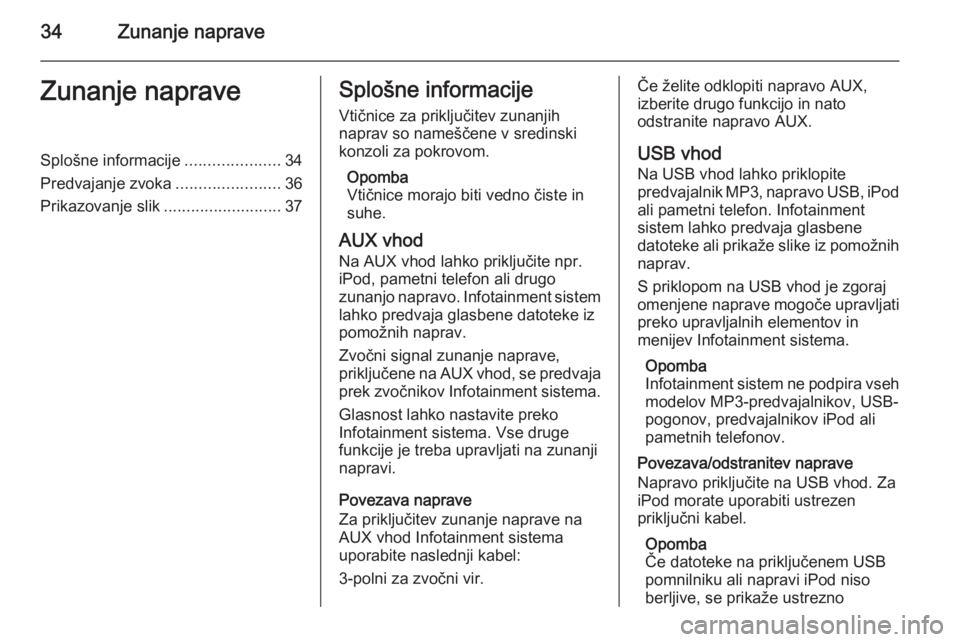
34Zunanje napraveZunanje napraveSplošne informacije.....................34
Predvajanje zvoka .......................36
Prikazovanje slik ..........................37Splošne informacije
Vtičnice za priključitev zunanjih
naprav so nameščene v sredinski
konzoli za pokrovom.
Opomba
Vtičnice morajo biti vedno čiste in
suhe.
AUX vhod
Na AUX vhod lahko priključite npr.
iPod, pametni telefon ali drugo
zunanjo napravo. Infotainment sistem lahko predvaja glasbene datoteke iz
pomožnih naprav.
Zvočni signal zunanje naprave,
priključene na AUX vhod, se predvaja
prek zvočnikov Infotainment sistema.
Glasnost lahko nastavite preko
Infotainment sistema. Vse druge
funkcije je treba upravljati na zunanji
napravi.
Povezava naprave
Za priključitev zunanje naprave na AUX vhod Infotainment sistema
uporabite naslednji kabel:
3-polni za zvočni vir.Če želite odklopiti napravo AUX,
izberite drugo funkcijo in nato
odstranite napravo AUX.
USB vhod Na USB vhod lahko priklopite
predvajalnik MP3, napravo USB, iPod
ali pametni telefon. Infotainment
sistem lahko predvaja glasbene
datoteke ali prikaže slike iz pomožnih
naprav.
S priklopom na USB vhod je zgoraj
omenjene naprave mogoče upravljati
preko upravljalnih elementov in
menijev Infotainment sistema.
Opomba
Infotainment sistem ne podpira vseh modelov MP3-predvajalnikov, USB-
pogonov, predvajalnikov iPod ali
pametnih telefonov.
Povezava/odstranitev naprave
Napravo priključite na USB vhod. Za
iPod morate uporabiti ustrezen
priključni kabel.
Opomba
Če datoteke na priključenem USB pomnilniku ali napravi iPod niso
berljive, se prikaže ustrezno
Page 35 of 125
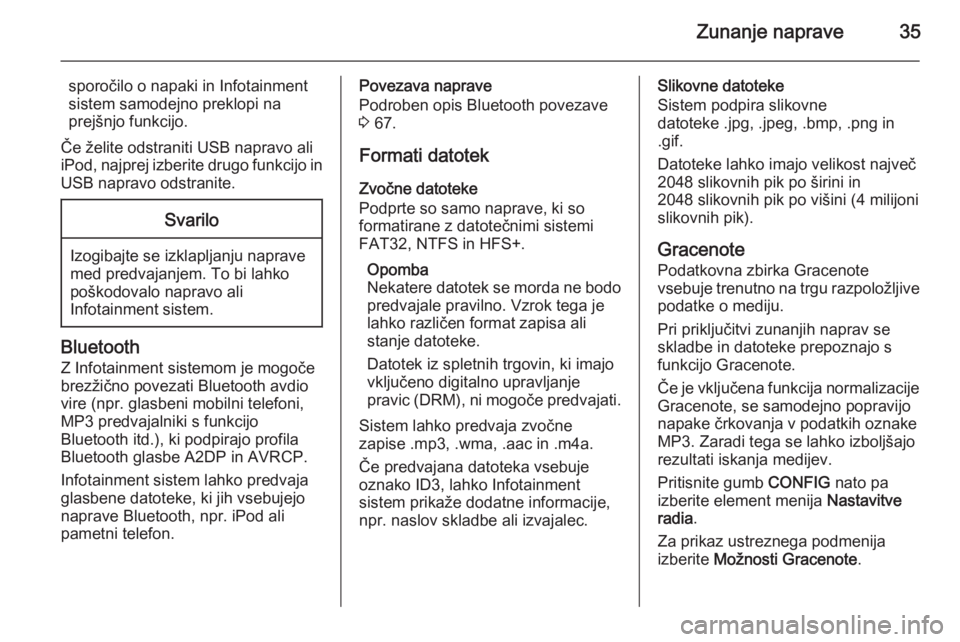
Zunanje naprave35
sporočilo o napaki in Infotainment
sistem samodejno preklopi na
prejšnjo funkcijo.
Če želite odstraniti USB napravo ali
iPod, najprej izberite drugo funkcijo in USB napravo odstranite.Svarilo
Izogibajte se izklapljanju naprave
med predvajanjem. To bi lahko
poškodovalo napravo ali
Infotainment sistem.
Bluetooth
Z Infotainment sistemom je mogoče
brezžično povezati Bluetooth avdio
vire (npr. glasbeni mobilni telefoni,
MP3 predvajalniki s funkcijo
Bluetooth itd.), ki podpirajo profila
Bluetooth glasbe A2DP in AVRCP.
Infotainment sistem lahko predvaja
glasbene datoteke, ki jih vsebujejo naprave Bluetooth, npr. iPod ali
pametni telefon.
Povezava naprave
Podroben opis Bluetooth povezave
3 67.
Formati datotek
Zvočne datoteke
Podprte so samo naprave, ki so
formatirane z datotečnimi sistemi FAT32, NTFS in HFS+.
Opomba
Nekatere datotek se morda ne bodo predvajale pravilno. Vzrok tega je
lahko različen format zapisa ali
stanje datoteke.
Datotek iz spletnih trgovin, ki imajo
vključeno digitalno upravljanje
pravic (DRM), ni mogoče predvajati.
Sistem lahko predvaja zvočne
zapise .mp3, .wma, .aac in .m4a.
Če predvajana datoteka vsebuje
oznako ID3, lahko Infotainment
sistem prikaže dodatne informacije,
npr. naslov skladbe ali izvajalec.Slikovne datoteke
Sistem podpira slikovne
datoteke .jpg, .jpeg, .bmp, .png in
.gif.
Datoteke lahko imajo velikost največ
2048 slikovnih pik po širini in
2048 slikovnih pik po višini (4 milijoni slikovnih pik).
Gracenote Podatkovna zbirka Gracenote
vsebuje trenutno na trgu razpoložljive
podatke o mediju.
Pri priključitvi zunanjih naprav se
skladbe in datoteke prepoznajo s
funkcijo Gracenote.
Če je vključena funkcija normalizacije Gracenote, se samodejno popravijo
napake črkovanja v podatkih oznake
MP3. Zaradi tega se lahko izboljšajo
rezultati iskanja medijev.
Pritisnite gumb CONFIG nato pa
izberite element menija Nastavitve
radia .
Za prikaz ustreznega podmenija izberite Možnosti Gracenote .
Page 36 of 125
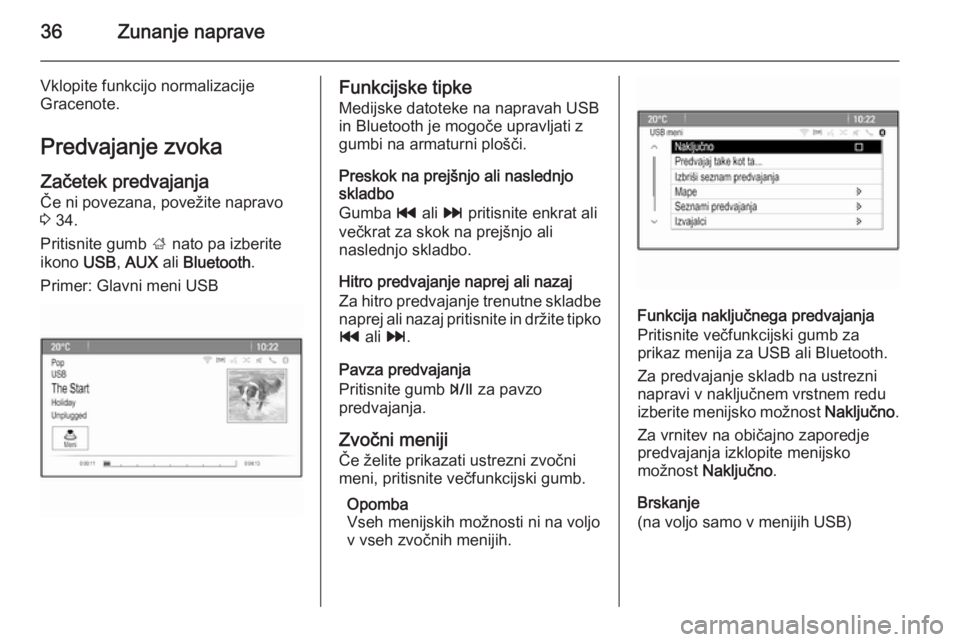
36Zunanje naprave
Vklopite funkcijo normalizacije
Gracenote.
Predvajanje zvoka Začetek predvajanja Če ni povezana, povežite napravo
3 34.
Pritisnite gumb ; nato pa izberite
ikono USB, AUX ali Bluetooth .
Primer: Glavni meni USBFunkcijske tipke
Medijske datoteke na napravah USB
in Bluetooth je mogoče upravljati z gumbi na armaturni plošči.
Preskok na prejšnjo ali naslednjo
skladbo
Gumba t ali v pritisnite enkrat ali
večkrat za skok na prejšnjo ali
naslednjo skladbo.
Hitro predvajanje naprej ali nazaj
Za hitro predvajanje trenutne skladbe naprej ali nazaj pritisnite in držite tipko
t ali v.
Pavza predvajanja
Pritisnite gumb T za pavzo
predvajanja.
Zvočni meniji Če želite prikazati ustrezni zvočni
meni, pritisnite večfunkcijski gumb.
Opomba
Vseh menijskih možnosti ni na voljo
v vseh zvočnih menijih.
Funkcija naključnega predvajanja
Pritisnite večfunkcijski gumb za
prikaz menija za USB ali Bluetooth.
Za predvajanje skladb na ustrezni
napravi v naključnem vrstnem redu
izberite menijsko možnost Naključno.
Za vrnitev na običajno zaporedje predvajanja izklopite menijsko
možnost Naključno .
Brskanje
(na voljo samo v menijih USB)
Page 37 of 125
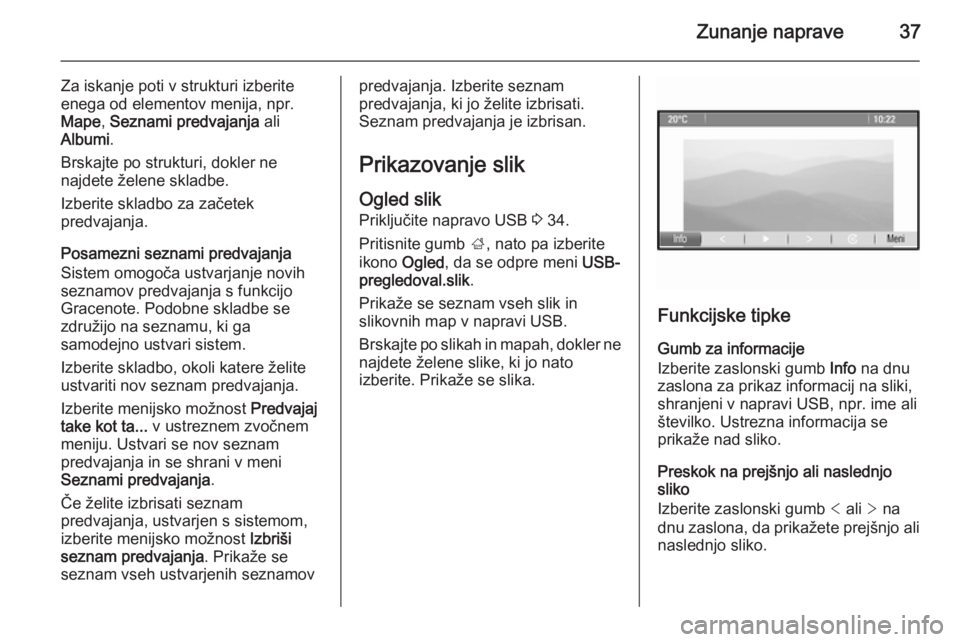
Zunanje naprave37
Za iskanje poti v strukturi izberite
enega od elementov menija, npr.
Mape , Seznami predvajanja ali
Albumi .
Brskajte po strukturi, dokler ne
najdete želene skladbe.
Izberite skladbo za začetek
predvajanja.
Posamezni seznami predvajanja
Sistem omogoča ustvarjanje novih
seznamov predvajanja s funkcijo
Gracenote. Podobne skladbe se
združijo na seznamu, ki ga
samodejno ustvari sistem.
Izberite skladbo, okoli katere želite
ustvariti nov seznam predvajanja.
Izberite menijsko možnost Predvajaj
take kot ta... v ustreznem zvočnem
meniju. Ustvari se nov seznam
predvajanja in se shrani v meni
Seznami predvajanja .
Če želite izbrisati seznam
predvajanja, ustvarjen s sistemom, izberite menijsko možnost Izbriši
seznam predvajanja . Prikaže se
seznam vseh ustvarjenih seznamovpredvajanja. Izberite seznam
predvajanja, ki jo želite izbrisati.
Seznam predvajanja je izbrisan.
Prikazovanje slik Ogled slik
Priključite napravo USB 3 34.
Pritisnite gumb ;, nato pa izberite
ikono Ogled, da se odpre meni USB-
pregledoval.slik .
Prikaže se seznam vseh slik in slikovnih map v napravi USB.
Brskajte po slikah in mapah, dokler ne
najdete želene slike, ki jo nato
izberite. Prikaže se slika.
Funkcijske tipke
Gumb za informacije
Izberite zaslonski gumb Info na dnu
zaslona za prikaz informacij na sliki, shranjeni v napravi USB, npr. ime ali številko. Ustrezna informacija se
prikaže nad sliko.
Preskok na prejšnjo ali naslednjo
sliko
Izberite zaslonski gumb < ali > na
dnu zaslona, da prikažete prejšnjo ali
naslednjo sliko.
Page 38 of 125
38Zunanje naprave
Diaprojekcija
Če želite začeti diaprojekcijo vseh
slik, shranjenih v ustrezni mapi za
slike, izberite zaslonski gumb 6 na
dnu zaslona. Začne se diaprojekcija.
Ko se začne diaprojekcija, se
zaslonski gumb 6 spremeni v Q.
Izberite zaslonski gumb Q, da
prekinete diaprojekcijo.
Vrtenje slike
Izberite zaslonski gumb R na dnu
zaslona, da zavrtite sliko.
Slikovni meni Za prikaz menija slike izberite
zaslonski gumb Meni na dnu zaslona.
Glavni meni pregledovalnika slik
Izberite menijsko možnost Glavni
pregledovalnik slik , da se prikaže
seznam vseh slikovnih map, glejte
zgoraj.
Časovnik diaprojekcije
Za prilagoditev časovnega zaporedja, v katerem je prikazana ena slika meddiaprojekcijo, izberite menijskomožnost Časovnik slik . Prikaže se
ustrezen podmeni. Izberite želeno
opcijo.
Naključno predvajanje slik
Za prikaz slike v diaprojekciji po
naključnem vrstnem redu izberite
zaslonski gumb Naključne slike.
Page 39 of 125
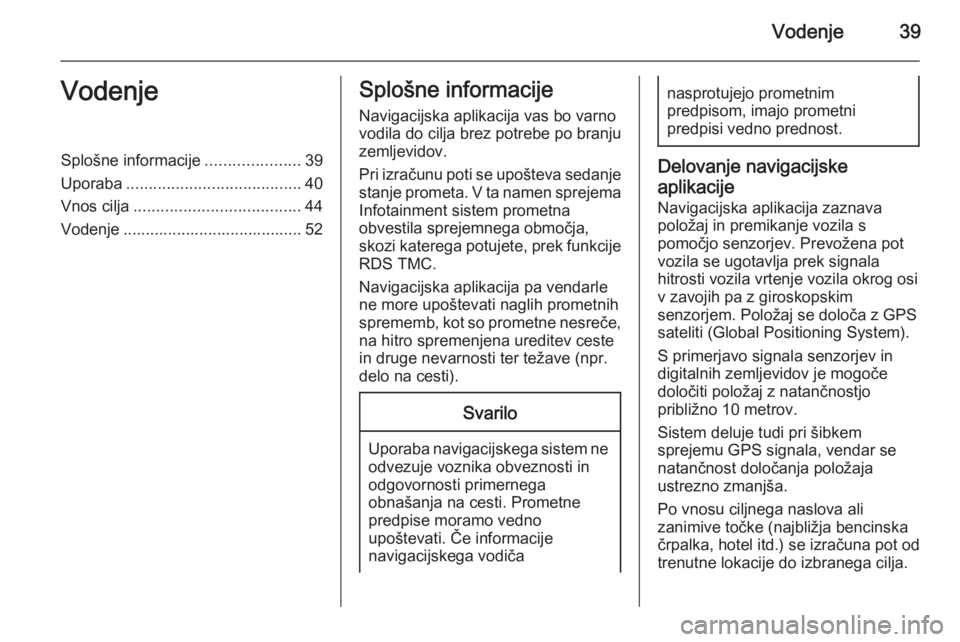
Vodenje39VodenjeSplošne informacije.....................39
Uporaba ....................................... 40
Vnos cilja ..................................... 44
Vodenje ........................................ 52Splošne informacije
Navigacijska aplikacija vas bo varno
vodila do cilja brez potrebe po branju
zemljevidov.
Pri izračunu poti se upošteva sedanje
stanje prometa. V ta namen sprejema
Infotainment sistem prometna
obvestila sprejemnega območja,
skozi katerega potujete, prek funkcije RDS TMC.
Navigacijska aplikacija pa vendarle
ne more upoštevati naglih prometnih
sprememb, kot so prometne nesreče,
na hitro spremenjena ureditev ceste
in druge nevarnosti ter težave (npr.
delo na cesti).Svarilo
Uporaba navigacijskega sistem ne odvezuje voznika obveznosti in
odgovornosti primernega
obnašanja na cesti. Prometne
predpise moramo vedno
upoštevati. Če informacije
navigacijskega vodiča
nasprotujejo prometnim
predpisom, imajo prometni
predpisi vedno prednost.
Delovanje navigacijske
aplikacije Navigacijska aplikacija zaznava
položaj in premikanje vozila s
pomočjo senzorjev. Prevožena pot
vozila se ugotavlja prek signala
hitrosti vozila vrtenje vozila okrog osi
v zavojih pa z giroskopskim
senzorjem. Položaj se določa z GPS
sateliti (Global Positioning System).
S primerjavo signala senzorjev in
digitalnih zemljevidov je mogoče
določiti položaj z natančnostjo
približno 10 metrov.
Sistem deluje tudi pri šibkem
sprejemu GPS signala, vendar se
natančnost določanja položaja
ustrezno zmanjša.
Po vnosu ciljnega naslova ali
zanimive točke (najbližja bencinska
črpalka, hotel itd.) se izračuna pot od
trenutne lokacije do izbranega cilja.
Page 40 of 125
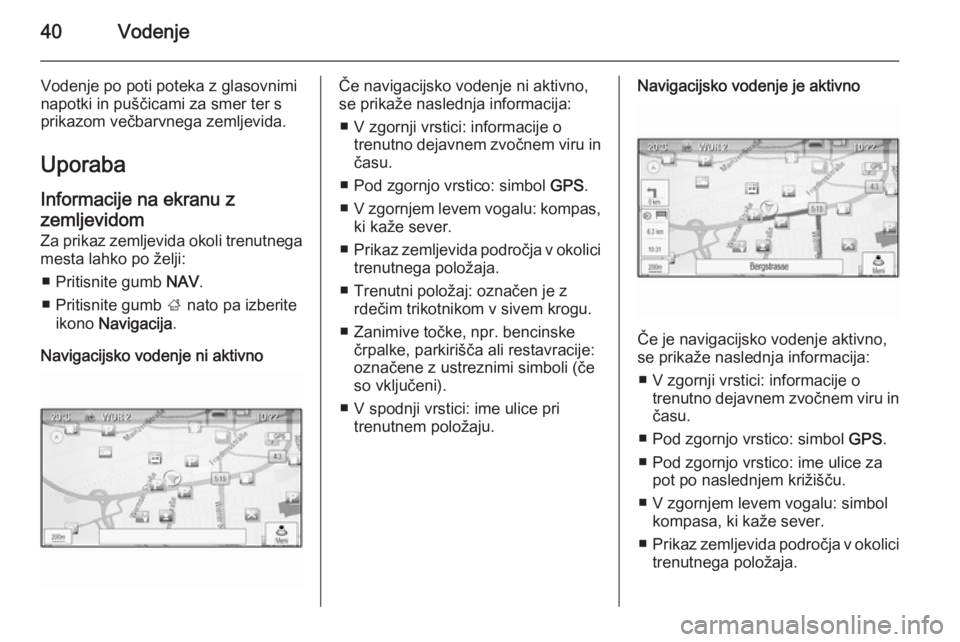
40Vodenje
Vodenje po poti poteka z glasovniminapotki in puščicami za smer ter s
prikazom večbarvnega zemljevida.
Uporaba Informacije na ekranu z
zemljevidom
Za prikaz zemljevida okoli trenutnega
mesta lahko po želji:
■ Pritisnite gumb NAV.
■ Pritisnite gumb ; nato pa izberite
ikono Navigacija .
Navigacijsko vodenje ni aktivnoČe navigacijsko vodenje ni aktivno,
se prikaže naslednja informacija:
■ V zgornji vrstici: informacije o trenutno dejavnem zvočnem viru inčasu.
■ Pod zgornjo vrstico: simbol GPS.
■ V zgornjem levem vogalu: kompas,
ki kaže sever.
■ Prikaz zemljevida področja v okolici
trenutnega položaja.
■ Trenutni položaj: označen je z rdečim trikotnikom v sivem krogu.
■ Zanimive točke, npr. bencinske črpalke, parkirišča ali restavracije:
označene z ustreznimi simboli (če
so vključeni).
■ V spodnji vrstici: ime ulice pri trenutnem položaju.Navigacijsko vodenje je aktivno
Če je navigacijsko vodenje aktivno,
se prikaže naslednja informacija:
■ V zgornji vrstici: informacije o trenutno dejavnem zvočnem viru inčasu.
■ Pod zgornjo vrstico: simbol GPS.
■ Pod zgornjo vrstico: ime ulice za pot po naslednjem križišču.
■ V zgornjem levem vogalu: simbol kompasa, ki kaže sever.
■ Prikaz zemljevida področja v okolici
trenutnega položaja.
 1
1 2
2 3
3 4
4 5
5 6
6 7
7 8
8 9
9 10
10 11
11 12
12 13
13 14
14 15
15 16
16 17
17 18
18 19
19 20
20 21
21 22
22 23
23 24
24 25
25 26
26 27
27 28
28 29
29 30
30 31
31 32
32 33
33 34
34 35
35 36
36 37
37 38
38 39
39 40
40 41
41 42
42 43
43 44
44 45
45 46
46 47
47 48
48 49
49 50
50 51
51 52
52 53
53 54
54 55
55 56
56 57
57 58
58 59
59 60
60 61
61 62
62 63
63 64
64 65
65 66
66 67
67 68
68 69
69 70
70 71
71 72
72 73
73 74
74 75
75 76
76 77
77 78
78 79
79 80
80 81
81 82
82 83
83 84
84 85
85 86
86 87
87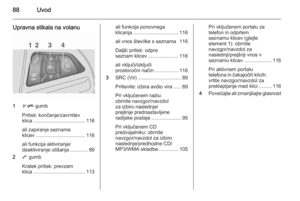 88
88 89
89 90
90 91
91 92
92 93
93 94
94 95
95 96
96 97
97 98
98 99
99 100
100 101
101 102
102 103
103 104
104 105
105 106
106 107
107 108
108 109
109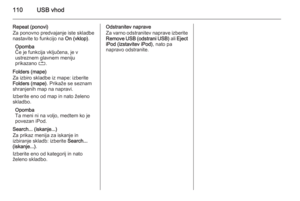 110
110 111
111 112
112 113
113 114
114 115
115 116
116 117
117 118
118 119
119 120
120 121
121 122
122 123
123 124
124